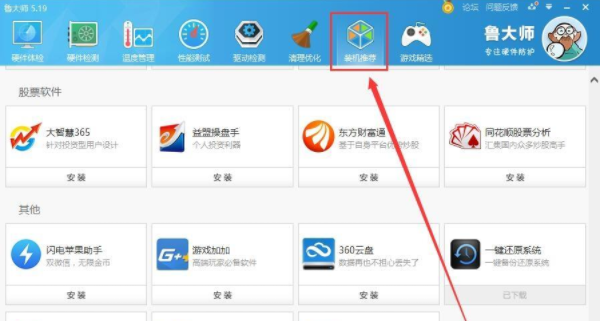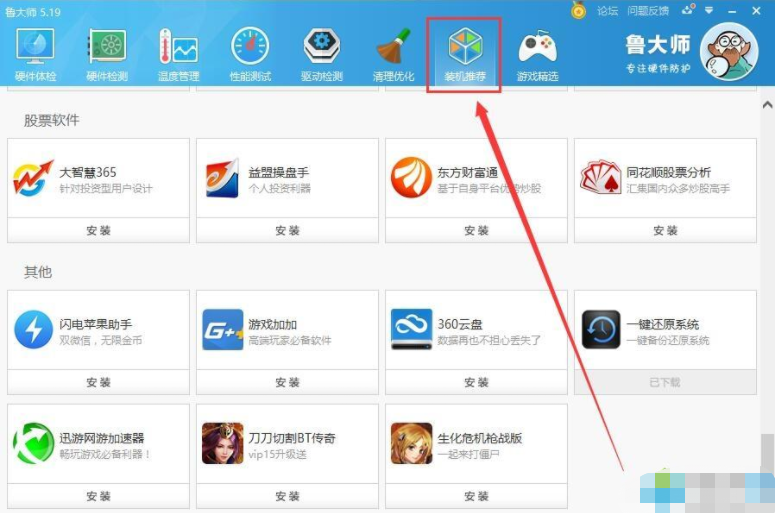很多网友都知道鲁大师一直是很多电脑爱好者的首选监测软件,它可以很好的在后台监测电脑,甚至还能重装系统,那么具体该怎么操作呢?下面就给大家带来鲁大师重装系统教程,希望大家都能学会哦。
工具/原料:
系统版本:Windows7
品牌型号:惠普星13
软件版本:鲁大师
方法/步骤:
方法一:下载“鲁大师”进入在“装机必备”找到“一键还原系统”。
1、进入鲁大师。

2、在“装机必备”找到“一键还原系统”。

3、点击下载“一键还原系统”点击上方下载管理按钮可以查看进度。

4、程序下载完成后即可“一键重装”。

5、等待下载完成即可。

电脑换主板需要重装系统吗
换主板需要重装系统吗?很多网友在使用电脑时遇到电脑主板坏了会选择重新更换了新主板来解决问题,同时有疑虑需不需要重装系统,那么小编和大家讲解关于换主板需要重装系统吗,这个问题。
6、安装时切勿动电脑更不能关机,等待安装即可。

方法二:打开鲁大师,然后点击选择【装机推荐】点击一键还原系统。
1、打开鲁大师,然后点击选择【装机推荐】。

2、拖到最下方,找到【一键还原系统】,然后等待下载完成。

3、下载完成后,然后点击【安装】。安装完成后,会自动打开。

4、点击【一键重装】就能够进行安装使用了。

总结:以上就是关于鲁大师重装系统的操作方法啦,希望可以帮到大家哦。
以上就是电脑技术教程《鲁大师重装系统教程》的全部内容,由下载火资源网整理发布,关注我们每日分享Win12、win11、win10、win7、Win XP等系统使用技巧!简述小白装机大师靠谱吗
我们的电脑如果使用时间长了会出现故障问题,而我们也可以选择使用装机软件来帮助我们重装系统,小白装机大师操作十分简单,功能比较齐全,是重装系统软件中的不二选择哦,今天小编就带大家一起来看一下小白装机大师靠谱吗。